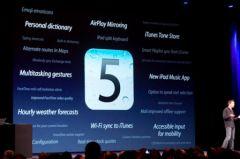iOs 5: Découvrez les 200 nouveautés…
Publié le 10 juin 2011 par Actweo.com
@Actweo
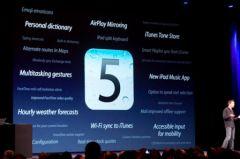
L'iOs 5 est sortie en version bêta pour les développeurs il y a quelques jours seulement et les 200 nouveautés du système ont déjà été listées:
- 1 - Notification center en faisant glisser son doigt de haut en bas à partir de la barre d'état dans le menu principal
- 2 - Notification en bannière en haut de l'écran
- 3 - Possibilité de choisir quel type de notification on souhaite ( bannière, pop-up, rien )
- 4 - L'écran de verrouillage a un nouveau système d'affichage de notification
- 5 - Possibilité de se retrouver dans l'app notifiée en faisant un " slide to unlock " sur la notification
- 6 - Newsstand ( Kiosque )
- 7 - Safari reader qui permet de faire apparaître uniquement un article et ainsi enlever toute distraction
- 8 - Liste dans Safari : Sauvegarde des sites a consulter plus tard
- 9 - Onglets dans Safari
- 10 - Possibilité d'envoyer un Email avec l'article complet dans Safari
- 11 - Tweeter un article Safari
- 12 - Tweeter une photo
- 13 - Tweeter une vidéo YouTube
- 14 - Tweeter une location GPS
- 15 - Possibilité d’installer l'app Twitter sur l'iPhone / iPad / iPod
- 16 - L'app caméra peut s'ouvrir à partir de l'écran de verrouillage avec un double clic et toucher l’icône appareil photo qui apparaîtra
- 17 - Possibilité d'utiliser le bouton volume " + " comme bouton de prise de photo
- 18 - Affichage de grille possible dans la caméra
- 19 - Possibilité de verrouiller la mise au point dans photo avec un appui long sur l'image
- 20 - l'icone HDR dans la caméra disparait et deviens " Options " qui inclue les options HDR et Grille à activer / désactiver
- 21 - On peut éditer les photos : Ajuster ( inclinaison, taille ... )
- 22 - Supprimer les yeux rouges
- 23 - Améliorer une photo
- 23 - iMessage pour les appareil iOS: envoyer des SMS entre iOS device et ceci gratuitement en Wi-Fi ou 3G
- 24 - Accusés de réception : uniquement pour iMessage et non pour les SMS classiques
- 25 - l'icône " envoyer " dans les SMS est désormais verte
- 26 - " Reminders " qui permet de noter des penses bêtes
- 27 - les produits iOS sont indépendants d'un ordinateur
- 28 - Plus d'ordinateur pour activer le produit
- 29 - iTunes non obligatoire pour le fonctionnement de l'appareil ( uniquement pour les synchronisations wifi / cable de contenu )
- 30 - Synchronisation sans fil via Wi-Fi
- 31 - Possibilité d'ajouter un drapeau dans les mails
- 32 - Le texte peut être mis en Gras, Italique et surligné
- 32 - On peut faire glisser les noms de contact dans les champs " A ", " De "... en restant appuyé dessus
- 33 - Possibilité de chercher un mot dans le mail entier et non dans le titre uniquement
- 34 - Pour iPad : Un mouvement de gauche à droite fait apparaître la liste des mails en mode portrait ( raccourci de la méthode actuelle avec le bouton pop-up en haut à gauche )
- 35 - Pour iPad : Le clavier est divisible en deux pour être utilisé avec les pouces
- 36 - Un mouvement de gauche a droite dans l'App caméra permet de faire apparaitre le contenu de " Pellicule " ( raccourci )
- 37 - Les gestes multitâches arrivent sur iPad : revenir à l'écran d'accueil en serrant les doigts
- 38 - Naviguer d'app en app en faisant un geste de 3 doigts de gauche à droite et inversement
- 39 - Faire apparaître la barre multitache en faisant un mouvement de bas en haut avec trois doigts
- 40 - Météo peut apparaître dans le Notification Center
- 41 - Bourse aussi
- 42 - l'App musique est légèrement modifiée sur iPhone / Complétement sur iPad
- 43 - iPod devient " Musique "
- 44 - Nouvelle icone pour musique
- 45 - On peut ajouter une photo a un contact grâce à son profil Twitter ( option accessible dans Reglages / Twitter )
- 46 - Nouveau champ " Twitter " dans la fiche contact avec le nom d'utilisateur @XXXX
- 47 - Meilleure qualité vidéo des appels FaceTime
- 48 - Nouveau design pour l'app Calendrier
- 49 - Vue par années pour le calendrier
- 50 - On peut ajouter un événement
- 51 - Les modifier
- 52 - Ou bien les Supprimer
- 53 - Vous pouvez ajouter une photo pour votre profil Game Center
- 54 - Vous pouvez acheter directement une app dans le Game Center
- 55 - Il y a désormais des points pour les réalisations du Game Center
- 56 - AirPlay peut être utilisé en mode miroir avec l'iPad 2 : le contenu de l'iPad s'affichera alors sur l'Apple TV en mode miroir et sans fil
- 57 - Nouvelle icone " reminders " dans l'écran d'accueil
- 58 - Nouvelle icone Newsstand dans l'écran d'accueil
- 59 - Les " petits sliders " pour activer ou désactiver sont désormais de forme arrondie
- 60 - icone iMessage sur iPod / iPad
- 61 - Le flash peut etre activé lors de la réception d'un Appel
- 62 - On peut customiser les vibrations
- 63 - Choix de la sonnerie pour mail
- 64 - pour les sms avec une sonnerie personnalisable
- 65 - pour le calendrier
- 66 - Pour la messagerie vocale
- 67 - Mise à jour sans fil
- 68 - Mise à jour Delta c'est à dire juste les nouveaux ajouts et non l'OS entier
- 69 - Twitter dans les réglages
- 70 - Possibilité de choisir le nombre d’événements que l'on affiche dans le Notification Center
- 71 - Ajouter une localisation dans chaque Tweet
- 72 - On peut voir que notre correspondant est entrain d'écrire dans iMessage ( uniquement )
- 73 - La date de reception et d'expédition d'un message s'affiche en dessous de celui ci
- 74 - Bulles bleues pour iMessages / vertes pour messages
- 75 - Lorsque l'on veut poster un tweet les symboles @ et # sont facile d'accès
- 76 - Un message non envoyé dans iMessage fera apparaitre un point d'exclamation dans le nom du contact
- 77 - raccourcis pour le clavier ( ex : OWM devient : Own My Way, ceux ci sont prédéfini pr l'utilisateur dans les réglages clavier )
- 78 - Icone pour le kiosque dans l'écran d'accueil
- 79 - iCloud
- 80 - Les photos sont dans les nuages, un nouveau fichier dans un produits se retransmettra automatiquement dans les autres produits connectés à iCloud. Sont aussi concernés les :
- 81 - Musiques dans l'iCloud,
- 82 - Contacts dans l'iCloud,
- 83 - Mails dans l'iCloud,
- 84 - iTunes dans l'iCloud
- 85 - iBooks dans l'iCloud,
- 86 - Documents dans l'iCloud,
- 87 - Apps dans l'iCloud
- 88 - Nouvel icone en forme de nuage au lieu du " Gratuit " pour télécharger musique et App que vous possedez deja OTA
- 89 - Zoom directement dans l'app Caméra avec 2 doigts
- 90 - Nouvelle présentation pour les iProduits sortis de l'emballage avec les premiers réglages ( iCloud, find my iPhone.. )
- 91 - On peut déplacer les onglets dans Safari
- 92 - On peut supprimer un morceaux de musique à partir de l'Application musique
- 93 - Le dictionnaire iBooks est désormais possible d'accès partout
- 94 - Les penses bêtes " Reminders " apparaissent sur l'écran de verrouillage et dans le Notification Center
- 95 - Possibilité d'ajouter une localisation au pense bête
- 96 - le Kiosque est un dossier à part entière qui ne peut pas être rajouté dans un autre dossier
- 97 - Synchronisation sans fil avec le produit connecté à une source d'alimentation électrique
- 98 - Nouvel icône pour la synchronisation dans la barre d'état
- 99 - les vidéos sont désormais dans une application video séparée
- 100 - les vues par fenêtres de l'application Safari sur iPad ont disparues. ( devenu onglet )
- 101 - un nouveau choix " mode miroir " dans AirPlay lorsque l'on sélectionne l'Apple TV
- 102 - la barre d'état devient bleue lorsque l'iPad est connecté a AirPlay sur l'Apple TV
- 103 - une nouvelle icône AirPlay apparait désormais dans la barre d'état lorsque AirPlay est activé et connecté.
- 104 - lorsque vous achetez votre Produit " déverrouiller en cas d'urgence " devient " déverrouiller pour configurer"
- 105 - vous pouvez ensuite choisir votre langue
- 106 - puis choisir votre réseau wifi
- 107 - et enfin activer Find my iPhone ou non
- 108 - Vous pouvez restaurer votre iPhone / iPod / iPad sans iTunes
- 109 - iCloud permet de restaurer la totalité des contenus dans l'iPhone / iPad / iPod ( Musiques, films achetés sur l'iTunes Store )
- 110 - Nouvelle fonction Backup d'iCloud qui permet de faire des sauvegardes des iDevices tous les jours sans fil
- 111 - Les emoji sont désormais disponibles directement dans les réglages
- 112 - La météo peut etre affichée heure par heure
- 113 - L'application météo peut vous géolocaliser pour avoir des prévisions locales
- 114 - Vous pouvez voir le nombre de Go restant et total de Go que vous disposez dans iCloud
- 115 - Vous pouvez acheter du stockage supplémentaire pour iCloud
- 116 - La fonction Rappels dite " reminders " est disponible dans l'iCloud
- 117 - Vous pouvez choisir précisément la balance des sons dans " Accessibilité "
- 118 - Assistivetouch est disponible dans les Accessibilités ( pas d'infos sur le sujet, je developperai si j'ai des infos )
- 119 - Vous pouvez choisir où arrivent les appels entrants dans " accessibilité " ( pas d'infos sur le sujet, je développerai si j'ai des infos )
- 120 - L'iPhone vous prévient si votre connexion téléphonique n'est pas sécurisée à l'aide d'un pop-up et vous donne le choix de terminer l'appel ou pas
- 121 - Vous pouvez utiliser votre iDevice pendant sa synchronisation
- 122 - Vous pouvez supprimer la totalité des notifications d'une app dans le Notification Center en touchant sur la croix à droite du nom de l'app
- 123 - Vous pouvez modifier le mode d'apparition des notifications des apps manuellement ( mettre l'app téléphone en premier en la déplaçant dans les réglages par exemple, elle affichera donc la notification en premier si elle en reçoit une )
- 124 - Vous pouvez modifier le mode d'apparition des notifications des apps cette fois-ci par heure
- 125 - Vous pouvez activer l'apparition de pastilles ou pas pour n'importe quelle app dans les réglages Notifications
- 126 - Petit lifting pour l'app météo
- 127 - FaceTime apparaît comme prochainement accessible avec Wifi et réseau cellulaire
- 128 - les bâtiments apparaissent en 3D dans " Plans "
- 129 - Possibilité d'activer ou de désactiver les gestes multitâches pour l'iPad
- 130 - Section " iCloud " dans les réglages
- 131 - Sous menu " iTunes Sync " accessible dans " General "
- 132 - Sous menu " Mise a jour logicielle " accessible dans " General "
- 133 - Dans le sous menu " informations " vous avez maintenant accès à " Diagnostic et utilisation "
- 134 - Section " Message " dans les réglages pour l'iPad et l'iPod touch
- 135 - La section " iPod " dans les réglages devient " musique "
- 136 - Vous pouvez activer ou désactiver la possibilité de diviser le clavier dans les réglages
- 137 - Nouvelle section iCloud dans les réglages Mail
- 138 - Vous pouvez ajouter plusieurs comptes dans Twitter
- 139 - La commande " Supprimer les cookies " a disparue dans les réglages Safari
- 140 - Vous pouvez activer / désactiver l'apparition des onglets en arrière plan dans les réglages Safari
- 141 - Possibilité d'activer la navigation privée pour Safari
- 142 - Possibilité de " Supprimer les données des sites web " dans les réglages Safari
- 143 - Section " video " dans les réglages pour l'iPhone
- 144 - Possibilité d'activer / désactiver Photo Stream dans les réglages photos
- 145 - Le dossier Kiosque est esthétiquement complètement diffèrent des autres dossiers
- 146 - Vous pouvez vous rendre directement dans le Store appartir du dossier " kiosque " dit " newsstand "
- 147 - Nouvelle presentation des Playlists dans l'App musique de l'iPad
- 148 - Nouvelle présentation de l'emplacement ou on peut voir le morceaux en cours de lecture dans l'App musique de l'iPad
- 149 - Le nom de la musique / artiste / album sont noirs ou blancs dans cet emplacement
- 150 - Nouvelle forme de l'icône précédent dans l'App musique de l'iPad
- 151 - Nouvelle forme de l'icône pause / play dans l'App musique de l'iPad
- 152 - Nouvelle forme de l'icône suivant dans l'App musique de l'iPad
- 153 - Nouvelle forme du curseur de volume dans l'App musique de l'iPad
- 154 - Nouvelle forme du curseur indiquant le moment écouté de la chanson ( trait orange )
- 155 - Nouvel emplacement de l'icône AirPlay dans l'App musique de l'iPad
- 156 - Nouvel emplacement du champ recherche dans l'App musique de l'iPad
- 157 - Nouveau style effet bois sur les cotés gauche et droit dans l'App musique de l'iPad
- 158 - Nouvel icône a coté d'une chanson entrain d'être téléchargée sur l'iTunes Store ou iCloud dans l'app musique
- 159 - l'icône Genuis est a une nouvelle position dans dans l'App musique de l'iPad
- 160 - la liste des chansons n'est plus séparée par une ligne qui sépare le nom de la chanson, artiste, album dans l'App musique de l'iPad
- 161 - Nouvel style de l'icône placée a cote d'une chanson pour montrer qu'elle est en cours de lecture dans l'app musique de l'iPad
- 162 - La section " autres " apparait sous la forme d'un pop up
- 163 - L'arrière plan de l'application musique de l'iPad est désormais gris
- 164 - Nouvel emplacement de l'icône pour la création d'une Playlist
- 165 - Nouvelle voix pour VoiceOver
- 166 - Possibilité de configurer une borne AirPort
- 167 - Possibilité de configurer une Time Capsule
- 168 - Vous pouvez créer un nouvel album dans l'app photo
- 169 - Vous pouvez ajouter une photo a un album dans l'app Photo
- 170 - Vous pouvez supprimer un album dans l'app Photo
- 171 - Lorsque vous êtes en navigation privée, Safari devient noir.
- 172 - Les informations, d'une chanson par exemple, sont transmises a l'appareil connecté en Bluetooth.
- 173 - Apparition d'un configurateur de vibration dans accessibilité. Vous pouvez personnaliser les vibrations.
- 174 - Vous pouvez renommer un album dans l'app Photo
- 175 - Dans utilisation vous pouvez voir exactement ce que consomme une application en espace disque. Cette fonction affiche les app par ordre décroissant
- 176 - Vous pouvez supprimer une application a partir de la section " Réglages " -> " utilisation "
- 177 - Vous pouvez supprimer votre bibliothèque musicale complete a partir de Utilisation
- 178 - Vous pouvez supprimer un film a partir de Utilisation
- 179 - Lorsque vous sélectionnez une photo dans l'app photo pour la transférer dans un album, celle ci est sélectionnée par une pastille bleu et non rouge.
- 180 - Vous pouvez désormais supprimer un appel reçu / émis en particulier et non toute la liste
- 181 - Le réglage VPN se fait directement dans réglages et non plus dans General>réseau
- 182 - Plusieurs app peuvent se télécharger en meme temps
- 183 - Lors du paramétrage d’un compte mail exchange, il n’y a plus la possibilité de tout synchroniser, le maximum est de maximum 1 mois
- 184 - On peut désormais synchroniser les tâches d’outlook/exchange
- 185 - Il y a l’option S/MIME pour les signatures mail
- 186 - Nouvel icone " Reader " dans Safari lorsqu'un article peut etre lu sans distraction
- 187 - Disparition de la barre d'information d'un site dans l'application Safari sur iPad
- 188 - Les iMessages sont cryptés
- 189 - Vous pouvez choisir votre pays dans les premiers reglages de iDevice dès la sortie de la boite
- 190 - Vous pouvez choisir dès les premiers reglages si vous souhaiter envoyer des diagnostics de votre produit à Apple ou non
- 191 - Vous pouvez créer un compte Twitter directement à partir des Réglages Twitter
- 192 - Lorsque vous recevez un message, " Afficher " devient " Deverouiller pour répondre "
- 193 - Nouvel icone " Editer " en haut à droite lorsque vous etes sur une photo
- 194 - Nouveau choix " ajouter a la " Reading List " dans Safari
- 195 - Il est précisé dans l'app Message si le message que vous avez reçu est un iMessage ou un Message Texte
- 196 - Vous pouvez actionner dans Accessibilité la possibilité de faire lire à l'iDevice juste un extrait de texte surligné
- 197 - Vous pouvez ajuster vos photos manuellement ou grace à des tailles prédéfinies
- 198 - Maps vous propose desormais des routes alternatives
- 199 - iOS 5 gère la video en 1080p
- 200 - Dans l'App Store iPhone, le bouton acheter disparait au profit du bouton " Installer " pour une application deja achetée ( fonction disponible sous iOS 4 sur l'iPad )